Cómo instalar Apache en Ubuntu 20.04
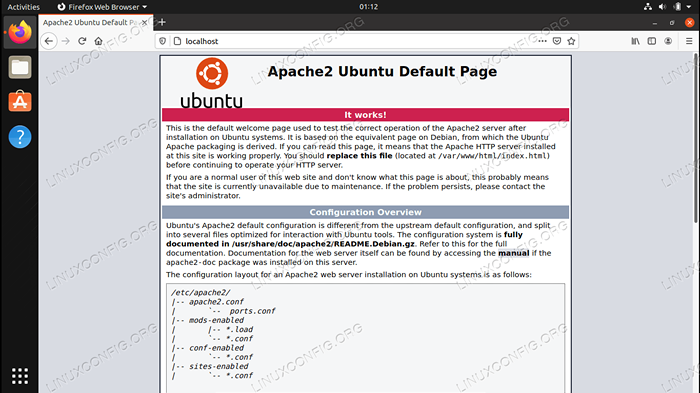
- 1954
- 520
- Hugo Vera
Apache es uno de los servidores HTTP más populares y de larga data. Es un software de servidor web de código abierto y de código interno desarrollado y mantenido por Apache Software Foundation. Es fácil de configurar y aprender a usar, lo que ha llevado a su adopción generalizada para sitios web pequeños y a gran escala.
En esta guía, revisaremos las instrucciones paso a paso para instalar Apache en Ubuntu 20.04 fosa focal.
En este tutorial aprenderás:
- Cómo instalar el servidor web Apache en Ubuntu 20.04
- Cómo controlar el servidor web Apache con los comandos SystemCTL
- Cómo abrir firewall para HTTP (puerto 80) y HTTPS (puerto 443)
- Cómo alojar un sitio web con Apache
- Cómo instalar el certificado SSL con Let's Cintpt
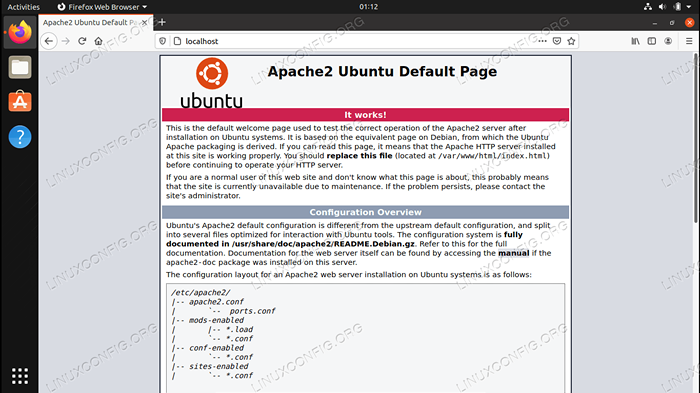 Instalación de Apache en Ubuntu 20.04
Instalación de Apache en Ubuntu 20.04 | Categoría | Requisitos, convenciones o versión de software utilizada |
|---|---|
| Sistema | Ubuntu 20 instalado o actualizado.04 fosa focal |
| Software | apache |
| Otro | Acceso privilegiado a su sistema Linux como root o a través del sudo dominio. |
| Convenciones | # - requiere que los comandos de Linux dados se ejecuten con privilegios raíz directamente como un usuario raíz o mediante el uso de sudo dominiops - Requiere que los comandos de Linux dados se ejecuten como un usuario regular no privilegiado |
Instale Apache en Ubuntu 20.04
Siga junto con los pasos a continuación para instalar Apache en su sistema y aprender los conceptos básicos de usar el servidor HTTP. Estos pasos tendrán lugar en la línea de comando, así que abra una terminal para comenzar.
- Instale Apache a través de APT Package Manager ejecutando los siguientes comandos.
$ sudo apt actualización $ sudo apt instalación apache2
- Una vez que está instalado, puede usar los comandos SystemCTL de Systemd para controlar el servicio.
Habilitar o deshabilitar Apache para comenzar en el arranque del sistema:
$ sudo SystemCTL Habilitar apache2 o $ sudo systemctl deshabilitar apache2
Iniciar o detener el servidor web Apache:
$ sudo systemctl iniciar apache2 o $ sudo systemctl stop apache2
Tenemos una guía separada para explicar la diferencia entre reiniciar o recargar el servicio Apache en Ubuntu 20.04.
$ sudo systemctl reiniciar apache2 o $ sudo systemctl recarga apache2
- Si está utilizando UFW Firewall en su sistema, deberá permitir el puerto 80 para el tráfico HTTP y 443 para HTTPS si planea usar SSL. Esto permitirá que el tráfico exterior acceda a su sitio web.
$ sudo UFW Permitir http y (si corresponde) $ sudo UFW Permitir https
- Puede probar para asegurarse de que todo funcione correctamente navegando a
http: // localhosten tu sistema. Debe ser recibido por la página de Apache predeterminada, como se ve a continuación. - Con Apache en funcionamiento, estamos listos para configurar nuestro sitio web. El directorio predeterminado para los archivos de nuestro sitio web es
/var/www/html. Mueva sus archivos aquí o comience por reemplazar el valor predeterminadoíndice.htmlPágina de saludo. En este ejemplo, solo haremos un documento HTML simple para ver los cambios reflejados en el sitio web.$ Echo Apache en Ubuntu 20.04> índice.HTML $ sudo MV Índice.html/var/www/html
Para obtener más información sobre los hosts virtuales, que le permite alojar múltiples sitios web o cambiar la configuración de su actual (como el directorio donde se almacenan los archivos, el nombre de dominio, así como los registros de errores, etc.), verifique nuestra guía en Apache Hosts virtuales explicados.
- Para configurar el cifrado SSL utilizando Let's Cifrypt, instale la utilidad CERTBOT con el siguiente comando.
$ sudo apt install certbot python3-certbot-apache
- Configure el certificado SSL ejecutando el siguiente comando y pasando por las indicaciones que aparecen. La última pregunta le preguntará si desea redirigir las solicitudes HTTP directamente a HTTPS. Se recomienda que opte por esto. Obviamente, para que esto funcione, el dominio debe apuntar correctamente a nuestra IP de servidor de acceso público.
$ sudo certbot -apache
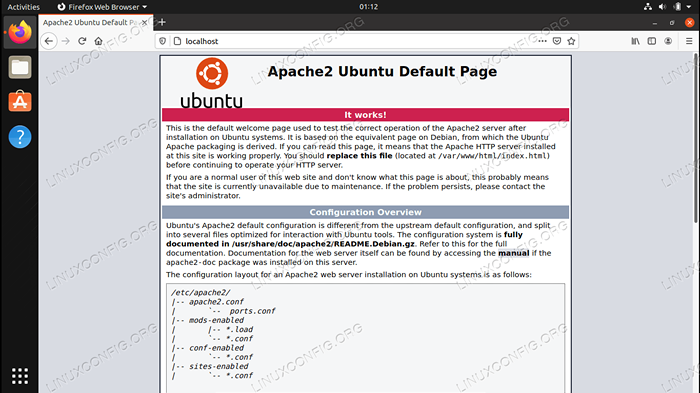 Página de Apache predeterminada
Página de Apache predeterminada 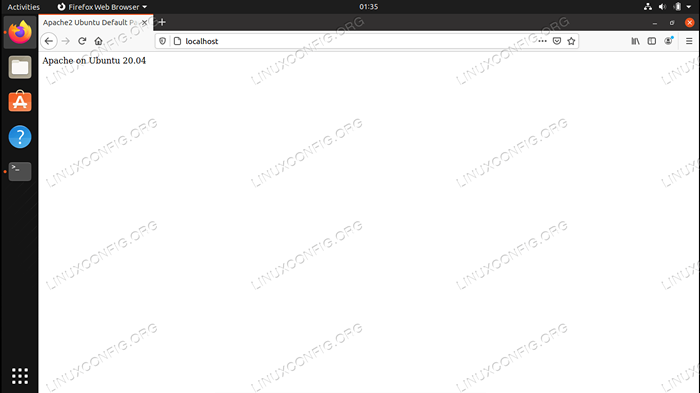 Acceder al contenido web que copiamos en el directorio
Acceder al contenido web que copiamos en el directorio Pensamientos de cierre
En esta guía, vimos cómo instalar Apache en Ubuntu 20.04 fosa focal. También aprendimos cómo controlar el servicio Apache a través de Systemd, configurar el firewall para permitir el tráfico externo, comenzar a configurar un sitio web y obtener un certificado SSL a través de Let's Cifrypt.
Esto será suficiente para comenzar a organizar un sitio web básico. Muchos sitios web modernos también utilizan otras tecnologías web como PHP o una base de datos. Estos módulos se instalan fácilmente junto con Apache, y el software se puede descargar desde el Administrador de paquetes de Ubuntu. Para configurar un sistema de administración de contenido e implementar un sitio web pulido en minutos, consulte nuestra guía sobre la instalación de WordPress con Apache en Ubuntu 20.04.
Tutoriales de Linux relacionados:
- Cosas para instalar en Ubuntu 20.04
- Cosas que hacer después de instalar Ubuntu 20.04 fossa focal Linux
- Ubuntu 20.04 trucos y cosas que quizás no sepas
- Ubuntu 20.04 Guía
- Una introducción a la automatización, herramientas y técnicas de Linux
- Cosas para instalar en Ubuntu 22.04
- Ubuntu 20.04 Hadoop
- Mastering Bash Script Loops
- Cosas que saber sobre Ubuntu 20.04 fosa focal
- Lista e instalación de clientes FTP en Ubuntu 20.04 Linux ..
- « Use JoomScan para escanear a Joomla en busca de vulnerabilidades en Kali
- Cómo rasgar un CD de audio desde la línea de comandos usando CdParanoia »

